
今回は、私が在宅ワークで実際に使用してきた
作業ツールやGoogle拡張機能をご紹介してきます。
主に画像関係のツールとなっていますが、
在宅ワークをしてきた上で、支えになってくれたツール達です。
便利なツールを利用して効率よく仕事ができたり、
使い慣れていることで仕事の幅が広がっていく可能性があります。
基本的には無料で利用できるので、是非利用してみてください。
ー 目次 ー
1.Image Downloader
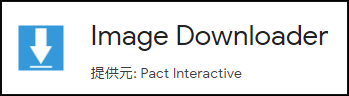
Googleの拡張機能です。
サイト内にある画像をダウンロードする時って結構遭遇します。
でも、画像を一枚一枚ダウンロードするのって大変ですよね💦
サイト内の画像を一括でダウンロードしたいなーという時に
この「Image Downloader」が大活躍します!
こんな風にサイト内の画像が表示されて、
ダウンロードしたい画像にチェックを入れます。
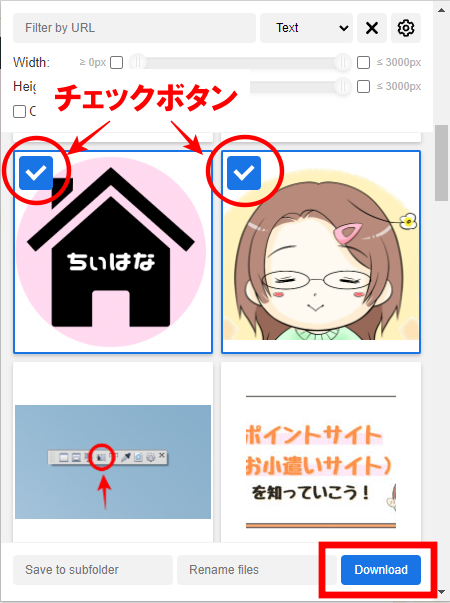
あとは右下のDownloadボタンを押せば、
一気にダーッと画像がダウンロードできちゃうんです!
これまで在宅ワークをしてきて、使用率高めの拡張機能だと感じています。
サイト内で複数の画像をダウンロードする機会が結構あるな~って方は、
ぜひ取り入れてみてはいかがでしょうか。
2.GoFullPage – Full Page Screen Capture

Googleの拡張機能です。
開いているページ全体をスクリーンショットできる機能です。
例えばこんな感じ。
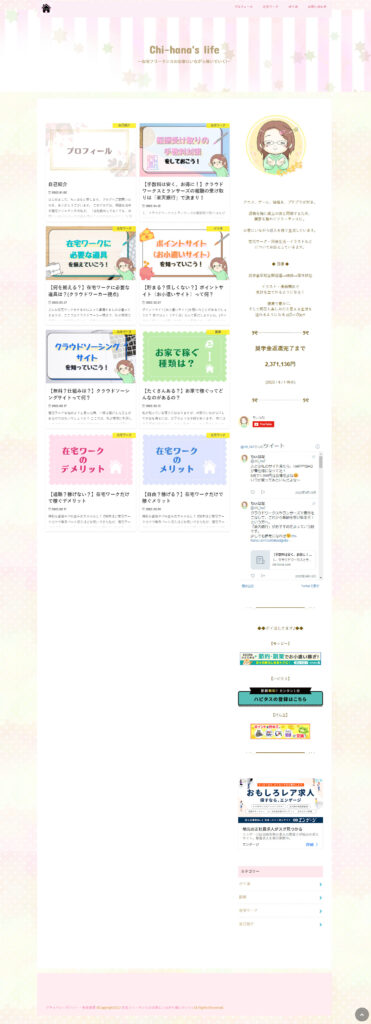
ページ全体の上から下まで
途切れることなくキャプチャーしてくれます。
私がこの機能を使ったシーンは、
サイト全体に表示されている納品リストを画像化して、
そこに文字を入れる作業の時でした。
サイト画面全体を画像化して、
文字や装飾を入れてポイントをまとめれば、
相手に分かりやすく伝えることができますね。
GoFullPage – Full Page Screen Capture
3.SnapCrab for Windows
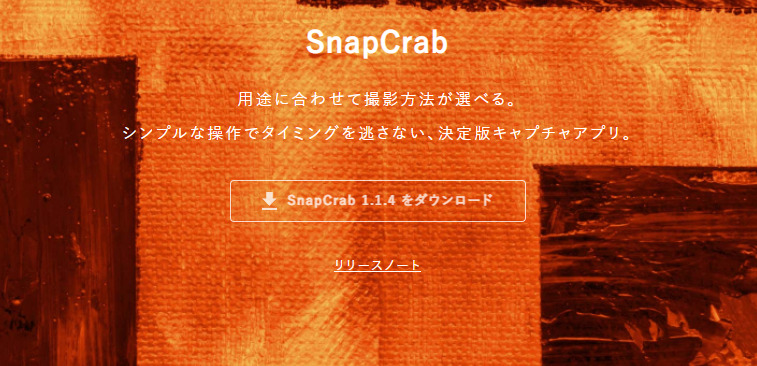
対応環境が「Windows XP / Vista / 7 / 8 / 8.1 / 10」ですが、
Windows11でも問題なく使用できてます。(2022年5月時点)
画面上をキャプチャーできるソフトです。
インストール後にアイコンをダブルクリックすると、
下記のようなメニューバーが出現します。
各アイコンの説明は割愛させていただきますが、
画面上の好きな範囲を選択してスクリーンショットをすることが大半ですので、
この真ん中にあるマークをほぼほぼ使用していくことになるかと思います。
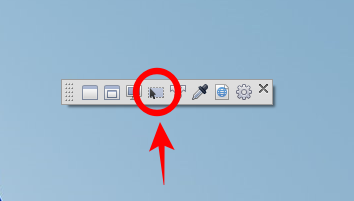
クライアントに文章だけで伝えるよりも、
説明したいところの画像も添付した方が伝わりやすい時もあるので、
そんな時、このツールはかなり重宝します。
SnapCrab for Windows
4.PhotoScape X
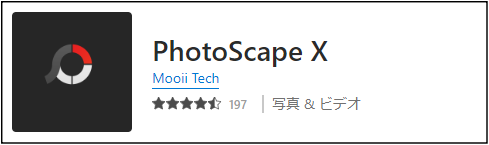
写真の加工や編集ができるツールです。
無料の画像加工・編集ツールの中ではメジャーではないでしょうか。
使い方も簡単で、在宅ワークの作業時にかなり役に立っています。
ダウンロードして開くとこのような表示です。
「写真編集」を選択して、画像をドラックして置いてみると、
右側に加工・編集の内容が表示されます。
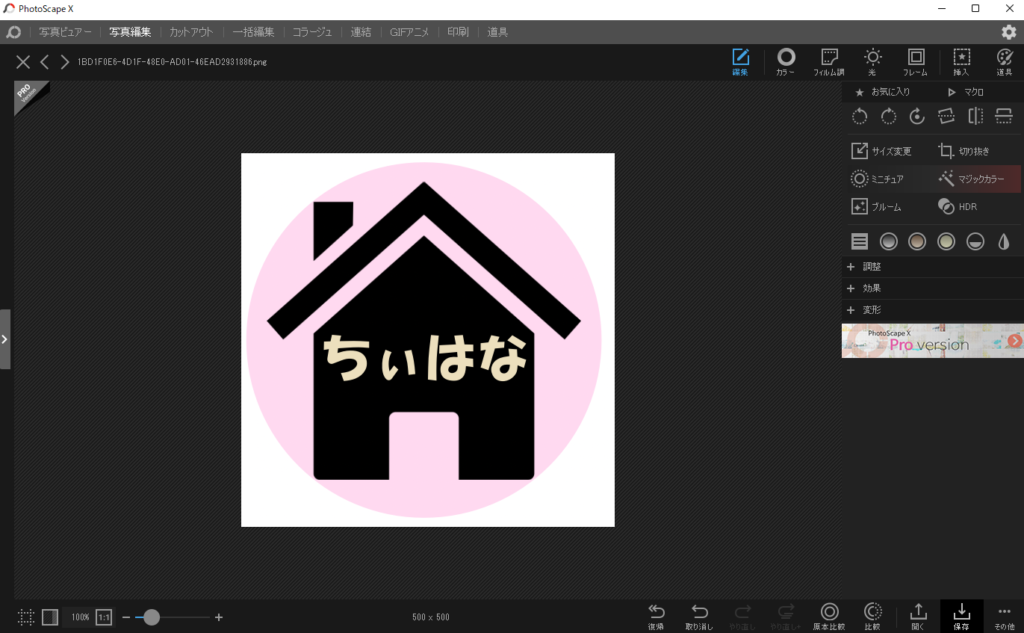
ここで、文字や線、フレームなどを入れ、画像に装飾することができます。
その他にも「カットアウト」で透過処理ができたり、
「コラージュ」には画像の枚数によって何種類か結合パターンが用意されており、
そこに写真を配置していくだけで簡単にレイアウトすることができます。
それぞれの機能にイラストが付いているので直感的に作業しやすく、
また、内容がとても充実しているので、
私の中ではかなりおすすめの無料の写真加工・編集ツールです!
PhotoScape X
5.Canva

ブラウザ上でデザイン作成を行えるツールです。
- ロゴ
- チラシ
- ポスター
- ブログのアイキャッチ
- Instagram投稿・ストーリー用画像
- YouTubeサムネイル
など、作成することができます。
種類が豊富なテンプレートや素材、テキストデザインを組み合わせることで、
デザイン初心者でも、本格的な感じに仕上げることができます。
素材を一から作成するのではなく、
既に完成されたものをペタペタとスタンプ感覚で貼り付けることができるので、
デザインが苦手だなという人も楽しく作成していけますよ。
私のブログのアイキャッチもこのCanvaで作成しているのですが、
難しいことを考えずサッと作ることができるので、とても便利です♪
クラウドソーシングサイトで画像作成の仕事を探していると、
Canvaでの画像作成依頼を見かけることがあります。

お仕事に繋がるチャンスも!?
無料版はProの有料版と違い、
使えるテンプレートの種類や素材、機能など限られてきますが、
それでも目的に合わせたデザイン作成は可能なので、
気になった方は是非利用してみてください。
Canva
[番外編]LastPass

作業ツールではないのですが、番外編として便利な機能を一つ紹介します。
LastPassは、サイトログイン時に必要なIDやパスワードなどを登録して
管理できるGoogleの拡張機能です。
在宅ワークをしていて、いろんなサイトへログインする機会があります。
何かに記載しておくのもいいのですが、
いちいちコピー&ペーストをしたりって手間ですよね。
一度LastPassに登録しておけば、次回からは入力する手間を省け、
サイトのログイン情報を自動で表示してくれます。
しかも、一つのサイトで複数のログイン情報を登録することも可能です。
下記の赤枠のLastPassのマークをクリックすると、
登録している全てのログイン情報が表示されて、選択できるようになっています。
[ログイン画面]
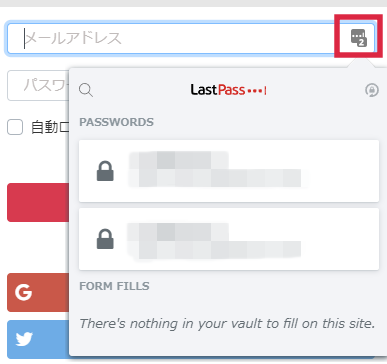
このLastPassがあれば素早くログインすることができ、
また、管理がしやすくなります。
LastPass
まとめ
私が在宅ワーク時に利用しているおすすめのツールの紹介でした。
画像系のツール全般でしたが、在宅ワークをしていくにあたって、
画像をダウンロードしたりキャプチャーする機会って、結構あるように思います。
成果報酬型の案件でさらに単価が安めの案件は、
時間をかけず、いかに効率よく作業できるかがカギとなってきます。
案件で使用することはないとしても、
作業中にクライアントに不明点を伝える際に、文章だけではなく画像も添えると、
一層分かりやすく、スムーズなやり取りにも繋がっていくはずですので、
ぜひ、活用してみてください。













どんな作業ツールや機能が使われているんだろう?